"أستخدم جهاز Samsung Galaxy SII ولا أعرف كيف بوسعي نقل الصور من هاتفي إلى iPad، فقد حاولت إرسالها بالبريد الإلكتروني وفتحها لكن لم يفلح الأمر."
يوجد العديد من مستخدمي أجهزة Android الذين يمتلكون iPads مثل iPad mini، وإن كنت أحدهم فقد ترغب بنقل صورك من جهاز Android إلى iPad لتشاهد الصور على شاشة أكبر حجماً وبدقة عالية أيضاً. عندما نتكلم عن نقل الصور، ستجد أن iTunes مفيداً للغاية، لأنه يسمح لك بنقل الصور من الحاسوب إلى Photo Library في iPad مباشرةً، لكن عليك بدايةً تصدير مجلد الصور من هاتف Android أو الجهاز اللوحي إلى الحاسوب، ثم نقله إلى iPad باستخدام iTunes sync. يبدو أمراً سهلاً أليس كذلك؟ لكن يجب أن تكون على علم بأنه في كل مرة تزامن بها الصور من الحاسوب إلى iPad، جميع الصور الموجودة في Photo Library ستحذف بالكامل، لذلك، ستكون مشكلة كبيرة إن كانت الصور المحذوفة هي النسخ الأصلية.
نقل الصور من جهاز Android إلى iPad باستخدام Dr.Fone - Phone Transfer
في الواقع، لنقل الصور من جهاز Android إلى iPad يوجد خيار آخر، حيث يمكنك الاعتماد على برنامج خارجي لحل مشكلة نقل الصور هذه. والآن سأنصحكم باستخدام Dr.Fone - Phone Transfer، فهو مُصمم ليكون برنامج نقل صور احترافي، ويساعدك في إتمام عملية نقل الصور من جهاز Android إلى iPad بنقرة واحدة فقط. ولن يحذف البرنامج الصور الموجودة على iPad خلال عملية نقل الصور إلا في حال أردت ذلك. ويدعم برنامج Dr.Fone - Phone Transfer نظام iOS 11 الجديد والأجهزة الحديثة مثل iPhone X وiPhone 8 وiPhone 7 Plus وغيرها.

Dr.Fone - Phone Transfer
انقل الصور من جهاز Android إلى iPad بنقرة واحدة فقط!
- نقل الصور والفيديوهات ومعلومات التقويم وجهات الإتصال والرسائل والموسيقى من جهاز Android إلى iPad.
- لن يستغرق الأمر أكثر من 10 دقائق.
- يتيح نقل الصور من Samsung وLG وغيرها إلى iPhone X/8/7/SE/6/6/5s/5c/5/4S والأجهزة التي تعمل بأنظمة iOS 11/10/9/8/7/6/5.
- يعمل بطريقة رائعة مع أجهزة Apple وSamsung وHTC وLG وSony وGoogle وHUAWEI وMotorola وZTE والمزيد من الهواتف الذكية والأجهزة اللوحية.
- يتوافق بشكل كامل مع شركات التزويد الأساسية مثل AT&T وVerizon وSprint وT-Mobile.
- يدعم أجهزة Samsung Galaxy S8/S7 Edge/S7/S6 Edge/S6/S5/S4/S3 وSamsung Galaxy Note 5/Note 4 والمزيد.
- يتوافق بشكل كامل مع Windows 10 أو Mac 10.12
ملاحظة: يتوافق Dr.Fone - Phone Transfer مع العديد من هواتف Android والأجهزة اللوحية وiPads. المزيد من المعلومات>>.
خطوات نقل الصور من جهاز Android إلى iPad باستخدام Dr.Fone - Phone Transfer
الخطوة 1. تشغيل البرنامج على نظام Windows في الحاسوب
بعد الانتهاء من عملية التثبيت، يجب فتح البرنامج على الحاسوب، ثم انقر على "Phone Transfer".

ملاحظة: يستطيع Dr.Fone - Phone Transfer نقل الصور من جهاز Android إلى iPad فقط إن كان برنامج iTunes مُثبت.
الخطوة 2. ربط جهاز Android المحمول أو اللوحي وiPad بالحاسوب
اربط الجهازين بالحاسوب باستخدام كابل USB، بعد التعرف على الأجهزة، سيعرض البرنامج الجهازين في النافذة الأساسية، وتظهر أجهزة Android المحمولة واللوحية في القائمة اليسرى، والتي تعد قائمة الأجهزة المصدر. وسيعرض iPad أجهزة الوجهة على الجهة اليمنى.
ويقدم هذا البرنامج أيضاً خاصية حذف الصور عن iPad، لكن ذلك أمر اختياري، وفي حال أردت إزالة محتوى Photo library في iPad، يجب أن تنقر على صندوق "Clear data before copy".

الخطوة 3. نقل الصور من جهاز Android إلى iPad
بما أن هذا البرنامج يتيح نقل معلومات calendar وiMessages ومقاطع الفيديو والصور والموسيقا وجهات الإتصال إلى iPad في الوقت نفسه، فعليك أن تلغي التحديد عن مقاطع الفيديو وجهات الإتصال والموسيقا، ثم بدء عملية نقل الصور بمجرد النقر على "Start Transfer". وعندما يظهر صندوق الحوار ستتمكن من رؤية نسبة تقدم عملية نقل الصور، وبمجرد انتهاء العملية يجب أن تنقر على "OK" لإتمام الأمر.
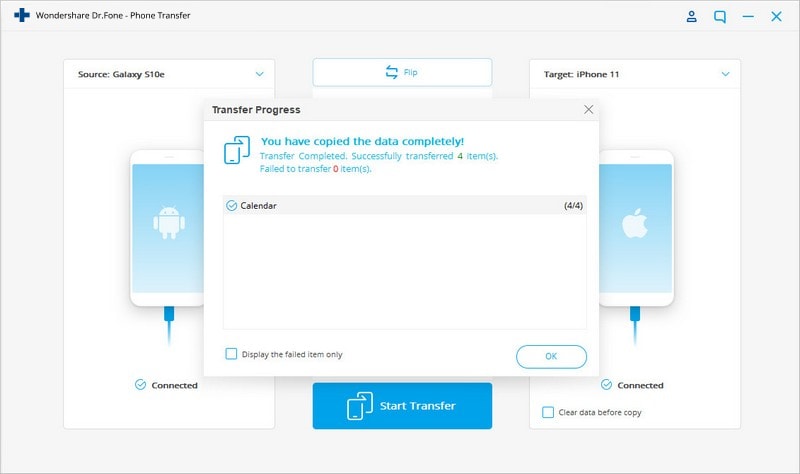
حل مشاكل Android
- مشاكل هاتف Android الشائعة
- فتح قفل هاتف Android
- وضع الاسترداد في Android
- استعادة البيانات المحذوفة أو المفقودة من iPhone 6 Plus
- استعادة البيانات من جهاز iPad التالف بسبب المياه
- استعادة الفيلم المفقود من iPod
- استرداد البيانات المفقودة من جهاز iPhone مكسور
- استعادة البيانات من كلمة مرور iPhone
- استعادة رسائل الصور المحذوفة من iPhone
- استرداد مقاطع الفيديو المحذوفة من iPhone
- استعادة بيانات iPhone لا تعمل بشكل دائم
- برنامج Internet Explorer لأجهزة iPhone
- استرداد البريد الصوتي المحذوف
- تعليق iPhone على شاشة شعار Apple
- جهات الاتصال مفقودة بعد تحديث iOS 13
- أفضل 10 برامج لاستعادة بيانات iOS
- مشاكل هاتف Samsung

